Macの内蔵SSD、寿命は?S.M.A.R.Tを確認する方法を解説
S.M.A.R.T. Monitoring Toolsの使い方
HDDおよびSSDには、ドライブの健康状態が確認できる診断機能「S.M.A.R.T.」(Self-Monitoring, Analysis and Reporting Technology、通称”スマート”)が利用できる。
一部のM1 Macに異常なスワップ発生が報告されている。「Sensei」や「DriveDx」などの有料アプリを試用期間中に試すこともできるが、本記事ではターミナルを使用したS.M.A.R.T. Monitoring Toolsの使い方を解説する。
S.M.A.R.T. Monitoring Toolsのダウンロード・インストール・使い方
ダウンロード場所
S.M.A.R.T. Monitoring ToolsをSourceForge.netからダウンロードする。
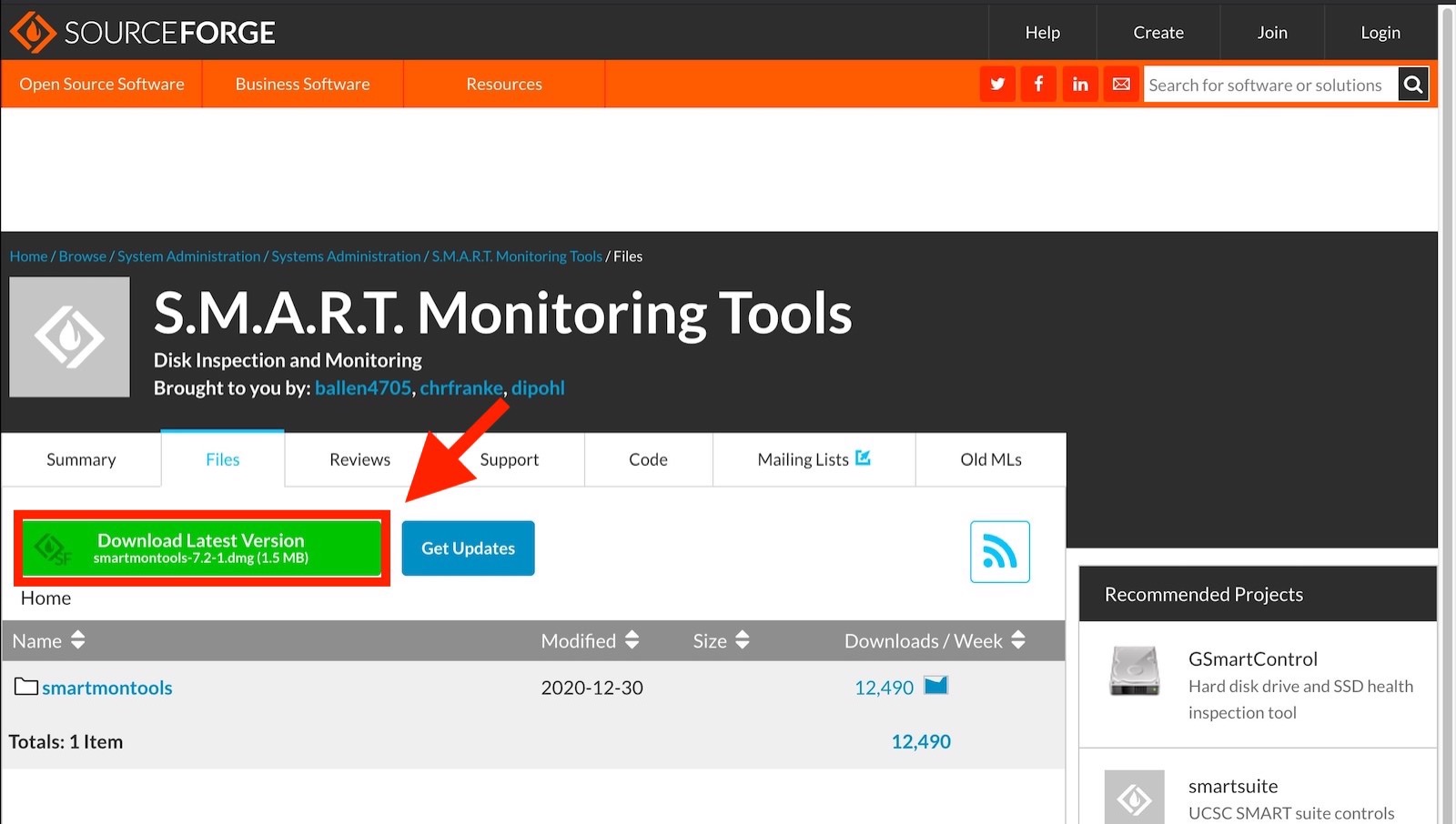
インストール手順
ダウンロードしたdmgファイル内にある、pkgファイルを開く。基本的な手順は、アプリケーションのインストールと同じだ。
ただしApp Storeに配信されているアプリケーションではないため、「開発元が確認できない」とのエラーメッセージが表示される。システム環境設定の「セキュリティとプライバシー」を開くと、「”smartmontools-7.2-1.pkg”は開発元を確認できないため、使用がブロックされました」と表示される。「このまま開く」をクリックし、インストール作業を進める。
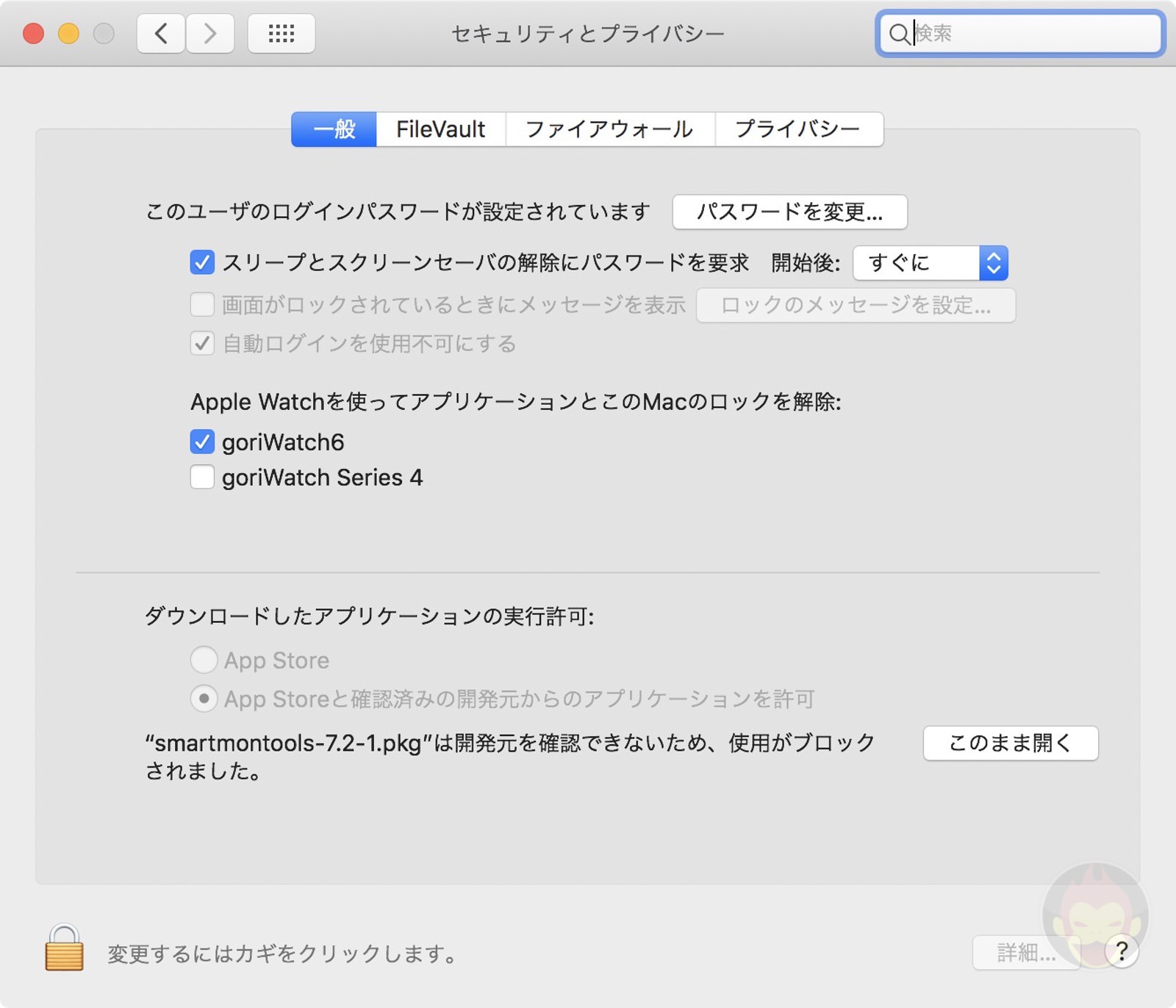
ようこそS.M.A.R.T. monitoring toolsインストーラへ
”Macintosh HD”に標準インストール
インストールが完了しました
S.M.A.R.T.を確認する方法
S.M.A.R.T. Monitoring Toolsのインストール完了後、ターミナルを起動し、以下のコマンドを入力し実行する。
「SMART overall-health self-assessment test result: PASSED」と表示されていれば、動作上の問題はない。M1 Macの異常なスワップ発生問題を確認する上で注目するべき箇所は、「Percentage Used」「Data Units Read」「Data Units Written」だろう。
以下にM1 MacBook Proと16インチ型MacBook Proの計測結果を載せておく。使用期間3ヶ月目のM1 MacBook Proの「Data Units Read」「Data Units Written」は、1年以上毎日使用してきた16インチと比べて倍以上の数値だ。
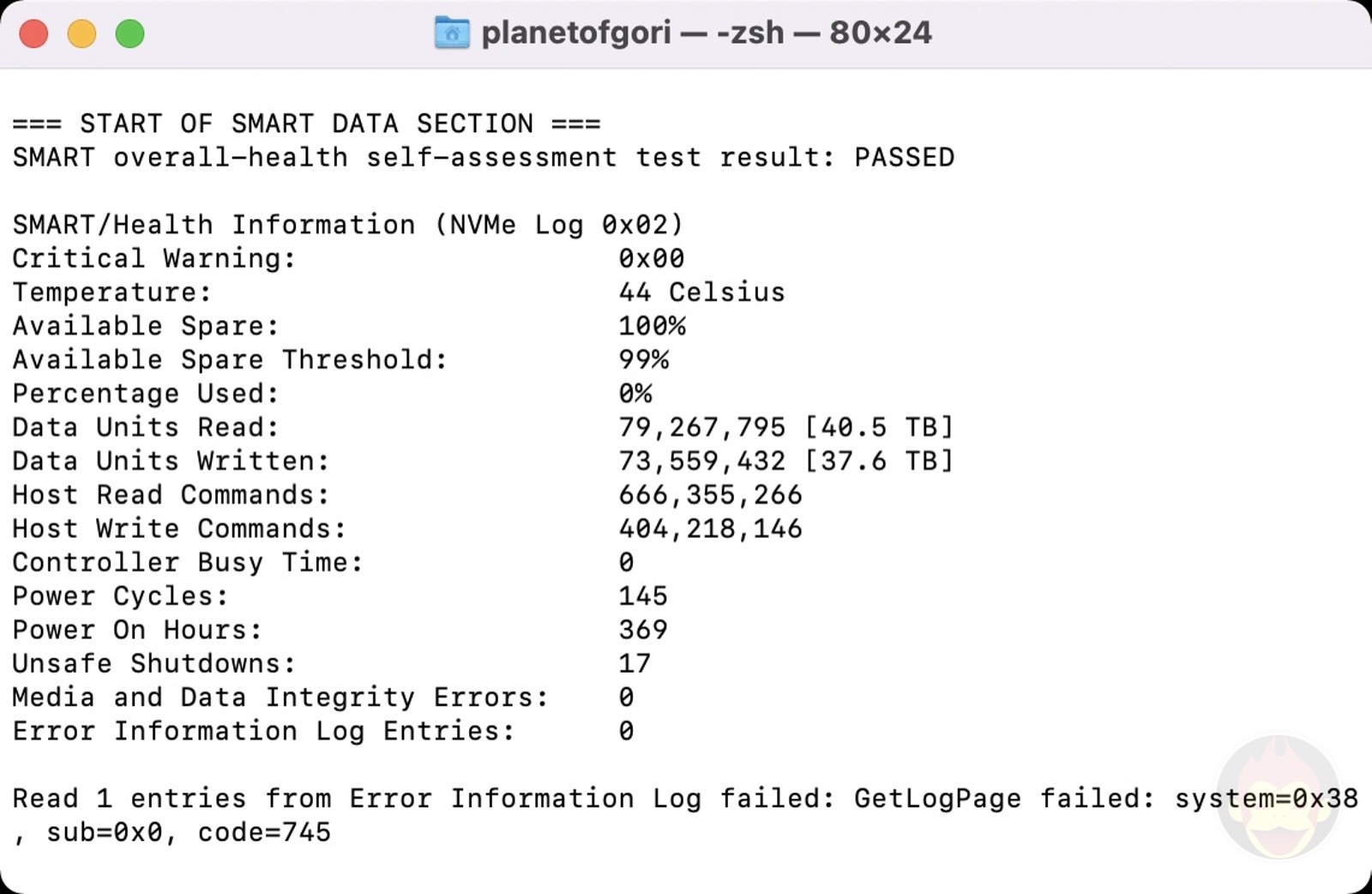
M1 MacBook Proの計測結果
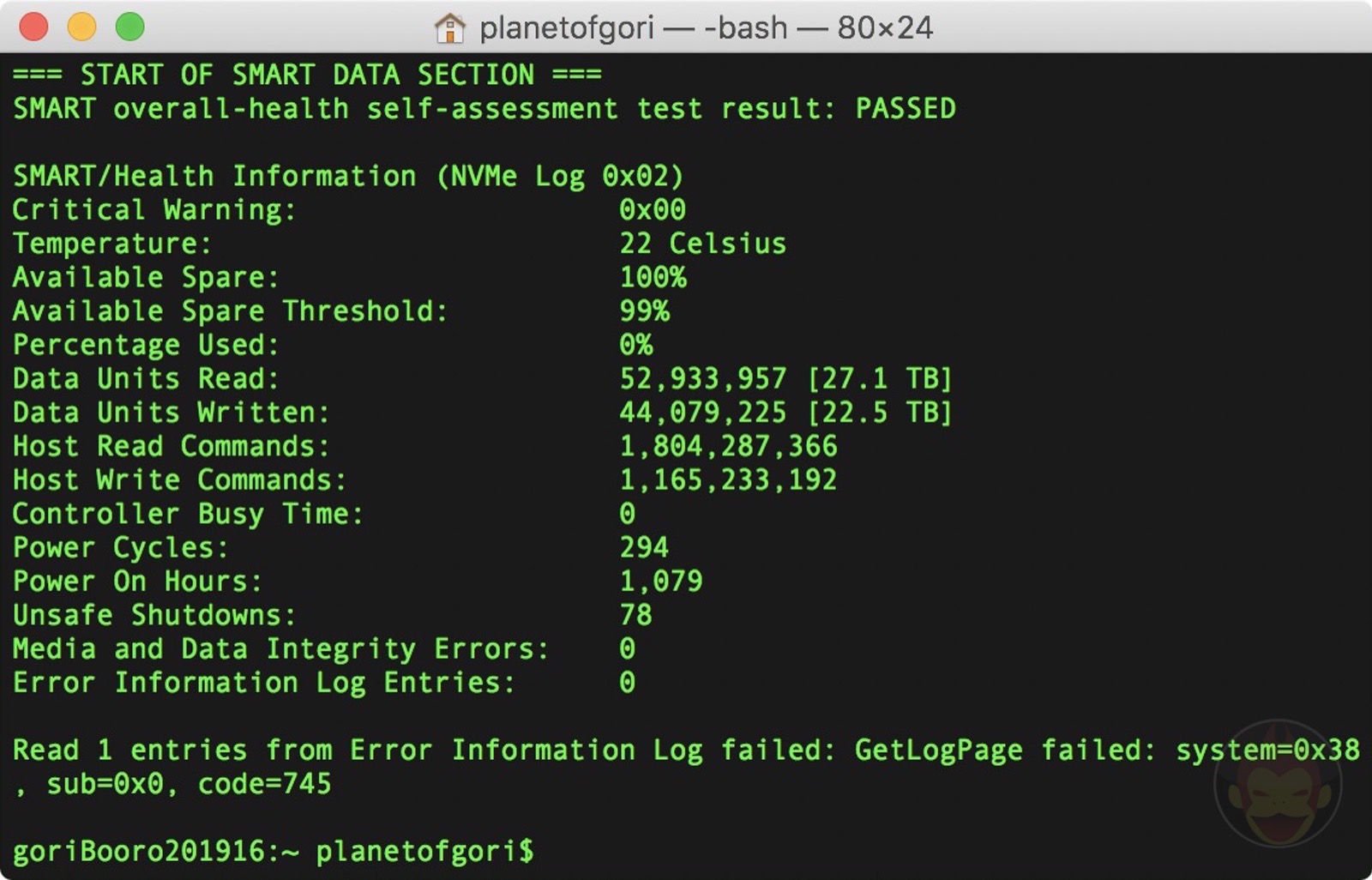
16インチ型MacBook Proの計測結果
S.M.A.R.T. Monitoring Toolsの使い方まとめ
S.M.A.R.T. Monitoring Toolsを使用すれば、Macの内蔵SSD以外にも外付けドライブの健康状態なども確認できる。日常的に必要としない機能だが、大事なデータを取り扱う際の故障を予防するため、や動作不良時の原因切り分けのために、覚えておこう。
もっと読む

Macデビューがこれまでになく快適に。iPhoneがあればMacの初期設定ができちゃいます

MacBookの自動起動、ユーザーが制御可能に。macOS Sequoiaで新機能追加

iPhoneミラーリングで接続したくても「エラー」。解決方法がやっと分かった

macOS復旧を使ってmacOSを再インストールする方法、Appleが動画で解説

14インチMacBook Pro(2021)を最適化!ゴリミー流システム環境設定カスタマイズまとめ
AppleシリコンMacでセーフモード(セーフブート)に入る方法
AppleシリコンMacでハードウェアの問題を調べる「Apple Diagnostics」を利用する方法

14インチ/16インチMacBook Proを固定リフレッシュレートに指定する方法

Macの消去アシスタントを使い、すべてのコンテンツと設定を消去する方法と手順

新規購入したMacで、あとからAppleCare+に加入する方法

Mac向け延長保証サービス「AppleCare+ for Mac」とは?内容・価格・条件などまとめ

Macの地球儀キーを使いこなせ!便利なキーボードショットカットまとめ

M1 MacBook Proで外部ディスプレイが出力失敗するときに試している6つの対処法

Macで使用頻度の低いキーを「デスクトップを表示」に設定すると捗る

Macに外付けキーボードを追加したら必ず行うシステム設定まとめ

MacBook Air/Proの画面スペースを最大化!Dockやメニューバーを自動的に非表示にする方法

Mission Controlで同じアプリケーションのウィンドウをまとめる方法

Macでマウスやトラックパッドが”逆に動く”を直す方法

反応しないアプリを強制終了、Macを強制的に再起動する方法


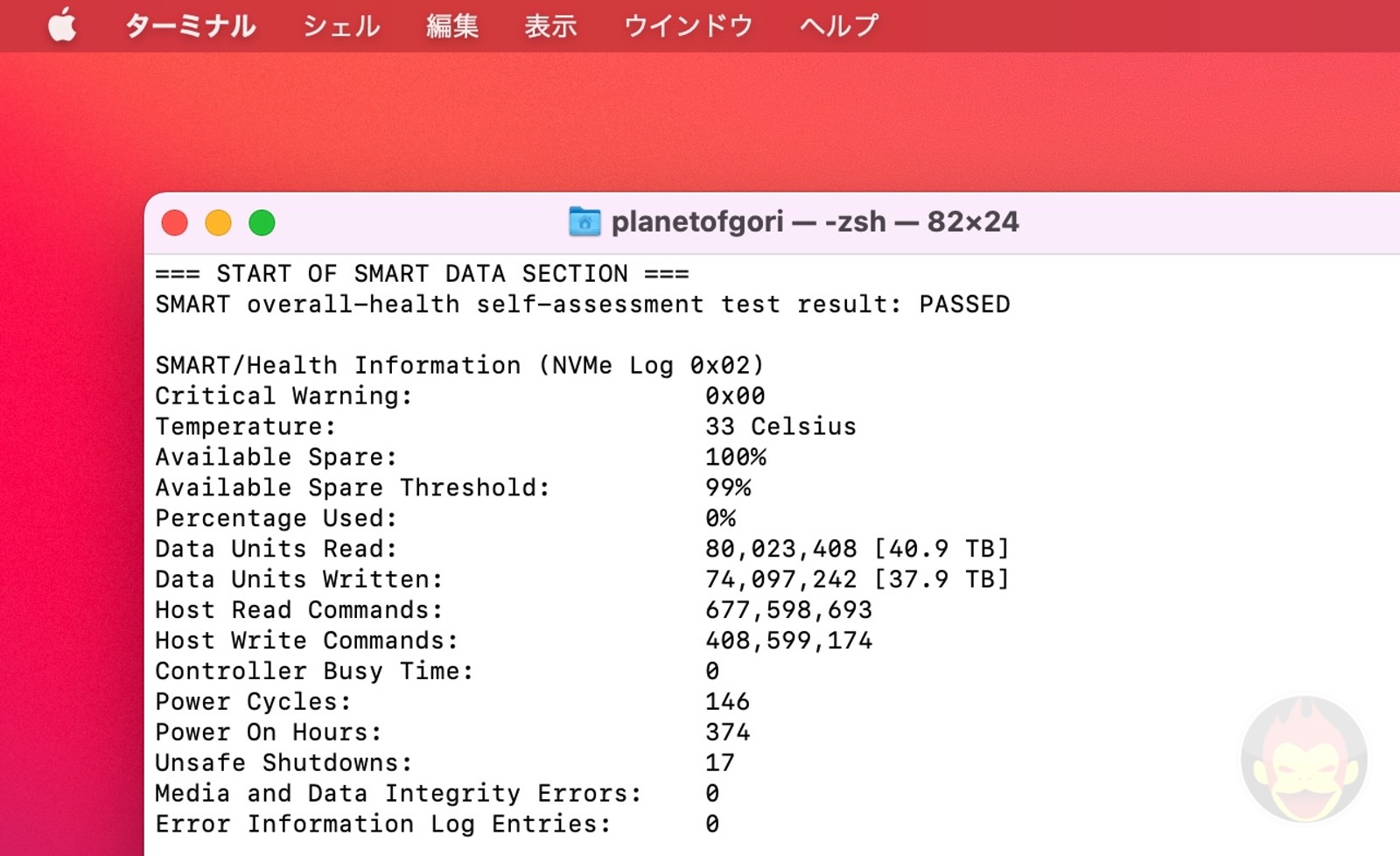
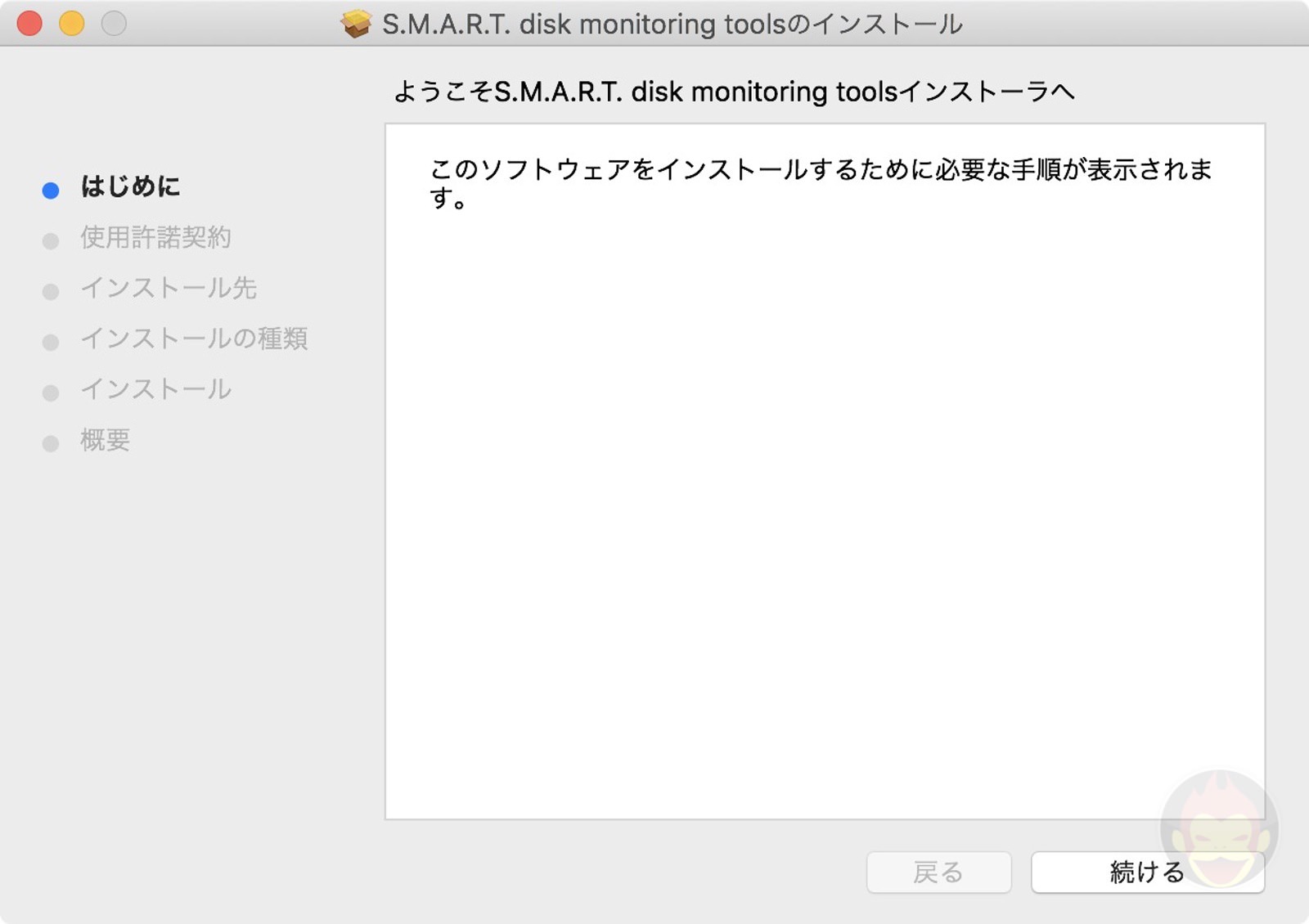
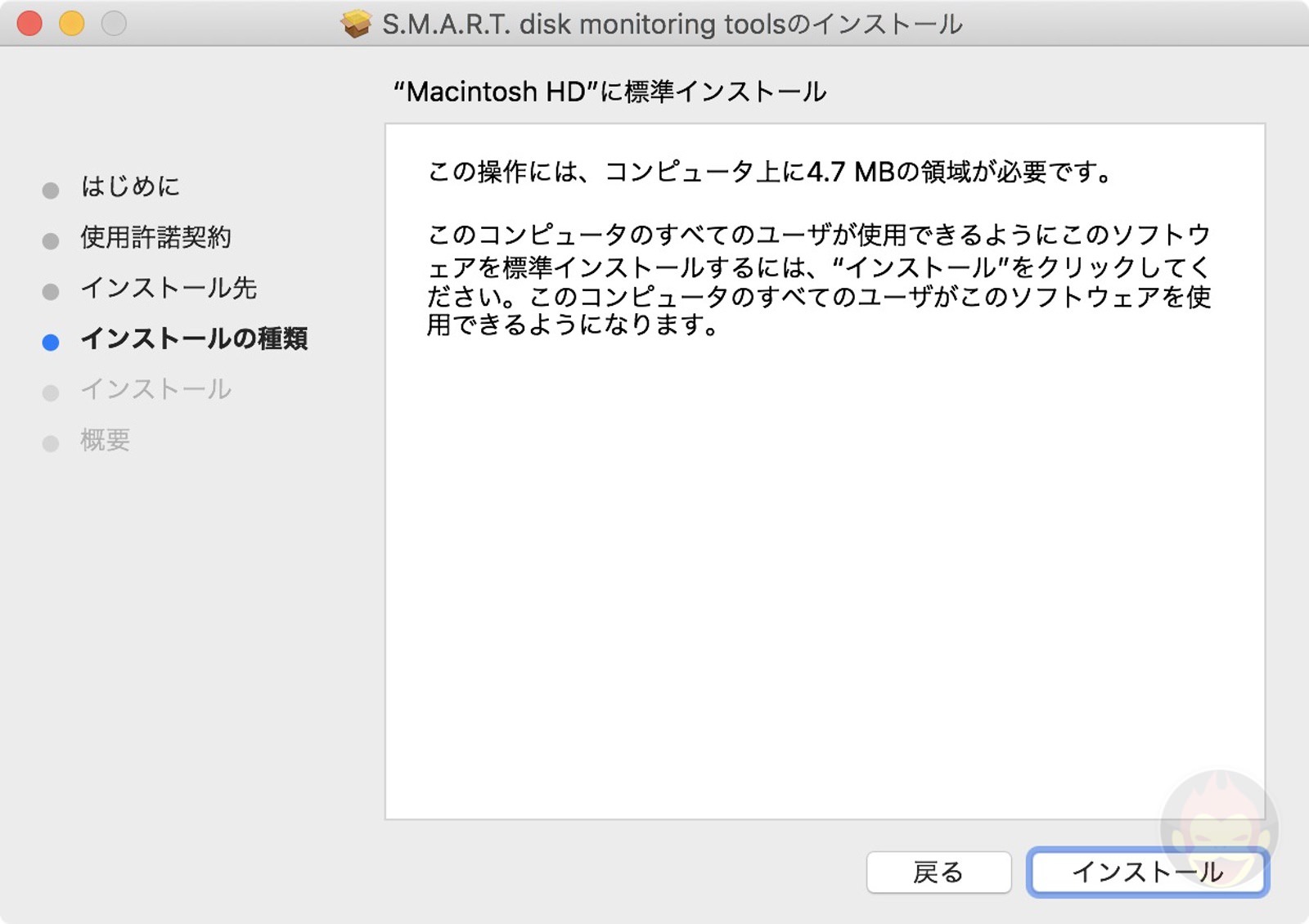
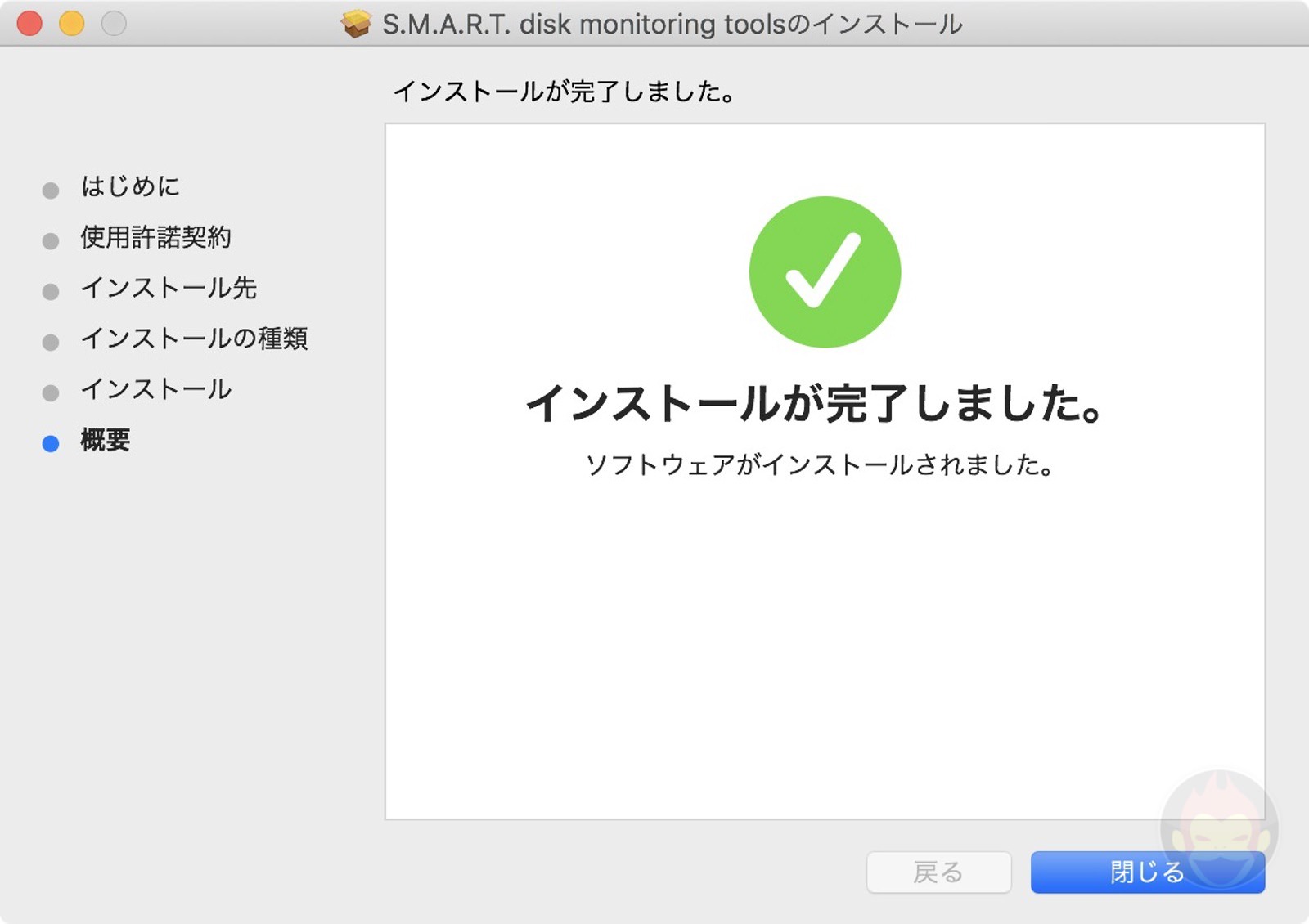

最後のエラーみたいなのは大丈夫なんですか?
累計稼働時間はわかんないんですか?
ありがとうございます。早速インストールしました。
でも、できたらgoriWatch Series 4でもロック解除できるようにしてほしいです!